Tabla de contenidos
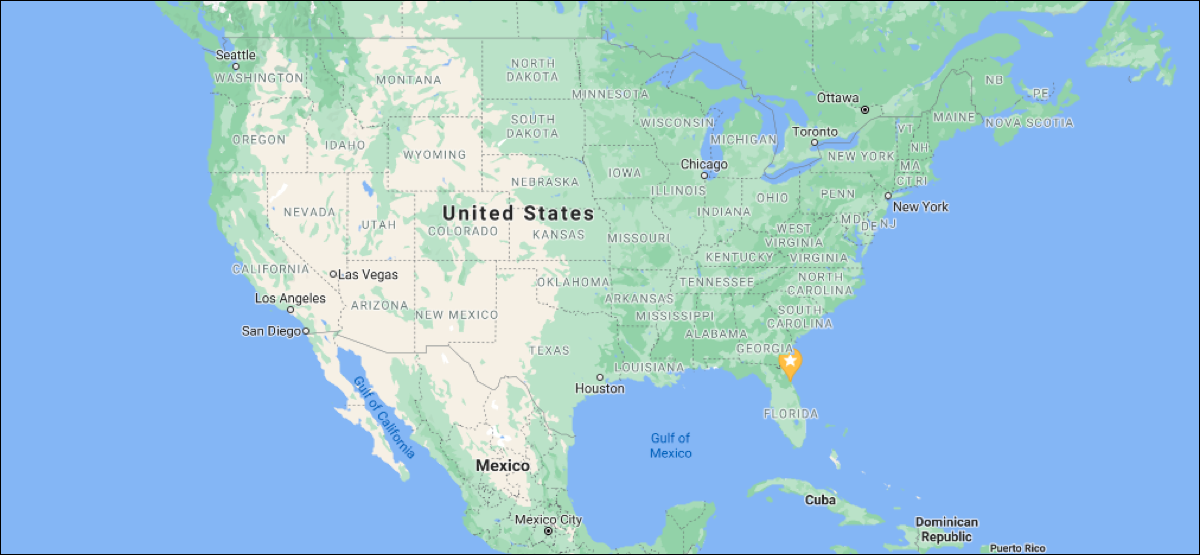
Si desea crear una copia de seguridad o utilizar un nuevo servicio de mapas, puede descargar sus datos de Google Maps fácilmente. No es necesario que revise todos los datos de su cuenta de Google. Vaya directamente al sitio web de escritorio de Google Maps y exporte su información.
Crear una exportación en Google Maps
Para descargar sus datos, diríjase a Google Maps en su computadora e inicie sesión. Luego, haga clic en el ícono de menú de tres líneas en la esquina superior izquierda junto al cuadro de búsqueda.
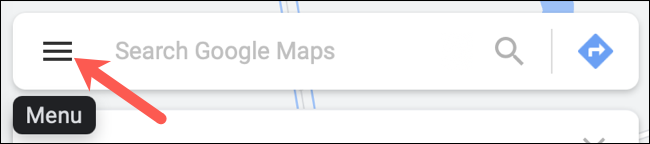
Cerca de la parte inferior, seleccione «Sus datos en mapas».

En la siguiente pantalla, desplácese hacia abajo y seleccione «Descargar sus datos de mapas».
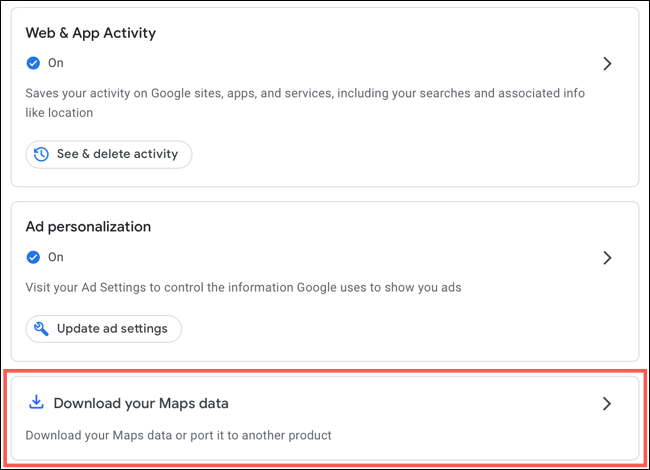
Seleccione sus datos
Puede exportar el historial de ubicaciones, mapas (sus lugares), mis mapas o los tres. Marque la (s) casilla (s) junto a los datos que desee.
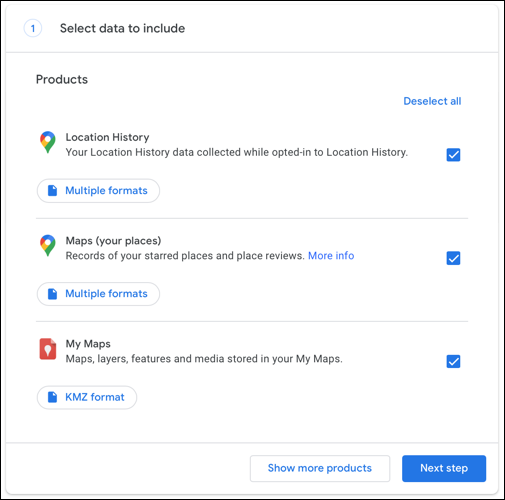
Para aquellos artículos que ofrecen “formatos múltiples”, haga clic en uno para ver o cambiar el formato de archivo para ese artículo en particular.
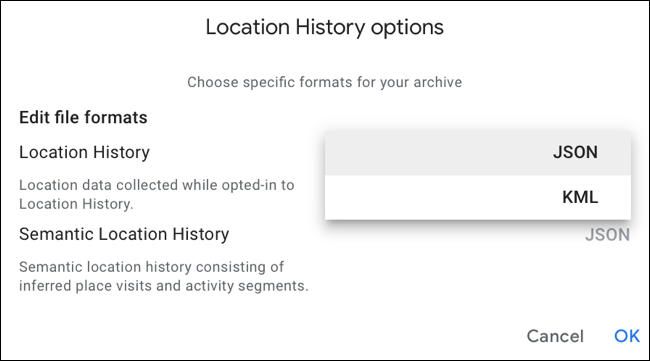
Cuando esté listo, haga clic en «Paso siguiente».
Elija el destino, la frecuencia y el tipo de archivo
Puede recibir su archivo de datos en su correo electrónico o en su servicio de almacenamiento en la nube preferido, incluidos Google Drive, Dropbox, OneDrive o Box. Elija el destino en el cuadro desplegable «Método de entrega».
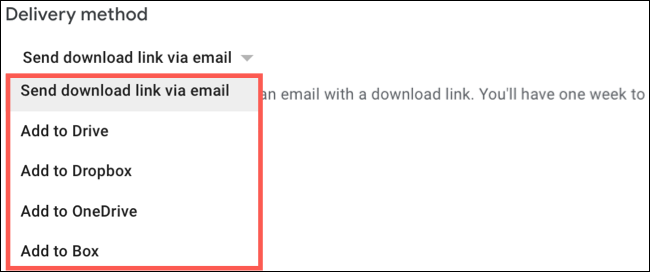
A los efectos de este instructivo, recibiremos nuestro archivo por correo electrónico.
A continuación, puede elegir una exportación única de sus datos o configurarla para todo el año con exportaciones cada dos meses. Es posible que desee considerar la posibilidad de realizar exportaciones regulares si guarda sus lugares favoritos o crea mapas personalizados con frecuencia.
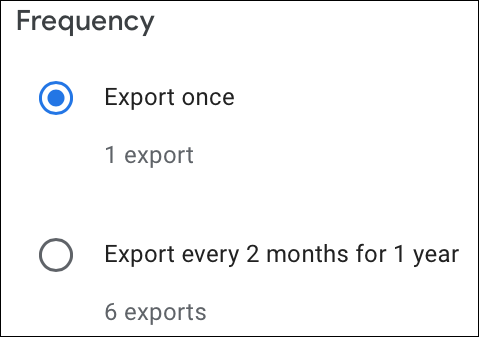
Por último, elija el tipo y tamaño de archivo. Puede recibir un archivo ZIP o TGZ para el tipo. Luego, elija el tamaño máximo de archivo desde 1 GB hasta 50 GB. Si sus datos son más grandes que el tamaño que elija, se dividirán en varios archivos.
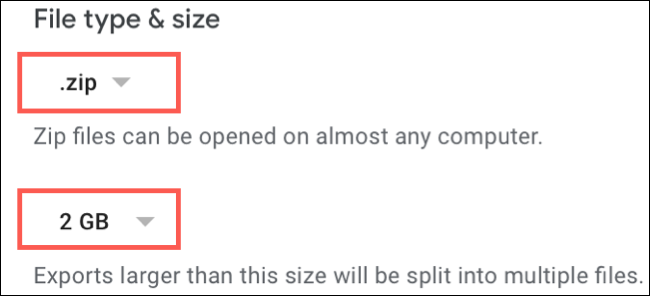
Cuando haya configurado estos elementos, haga clic en «Crear exportación».
Ver su confirmación de exportación
A continuación, verá una confirmación de que la exportación se está procesando en el cuadro Progreso de la exportación. Esto confirma la cantidad de elementos que seleccionó para exportar y ofrece la opción «Cancelar exportación» si cambia de opinión. También puede hacer clic en «Crear otra exportación» si desea obtener los elementos restantes.
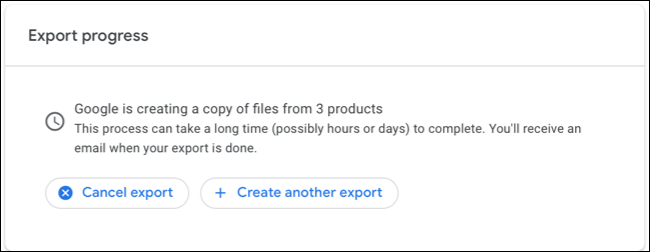
También debería recibir una notificación por correo electrónico en su cuenta de Gmail. Esto simplemente confirma que ha solicitado un archivo de sus datos.
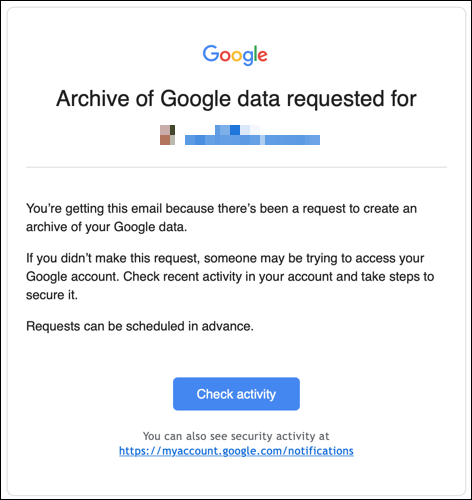
Descarga tus datos de Google Maps
Dependiendo de la cantidad de datos de Google Maps que tenga, el proceso de exportación puede demorar desde minutos hasta días. Debería recibir un correo electrónico en su cuenta de Gmail cuando el archivo esté listo.
Recuerde, para este tutorial, optamos por recibir nuestra exportación por correo electrónico. Si hace lo mismo, haga clic en «Administrar exportaciones» o «Descargar sus archivos» en el correo electrónico que reciba.
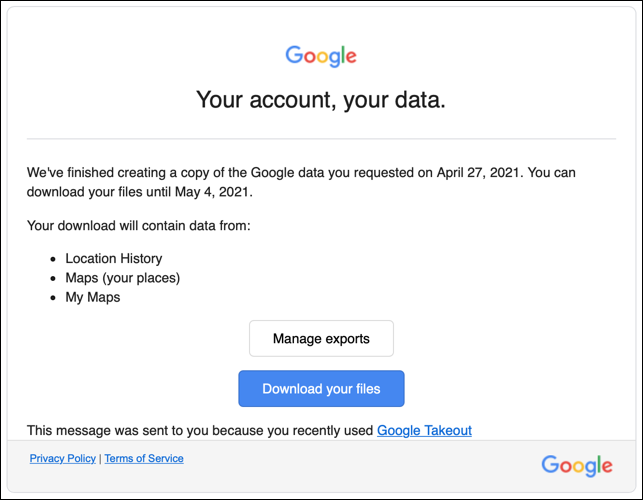
La opción Administrar exportaciones lo lleva a una página web que muestra los datos que optó por recibir con un botón «Descargar». La opción Descargar sus archivos lo dirigirá a la misma página, pero descargará automáticamente el archivo al mismo tiempo.
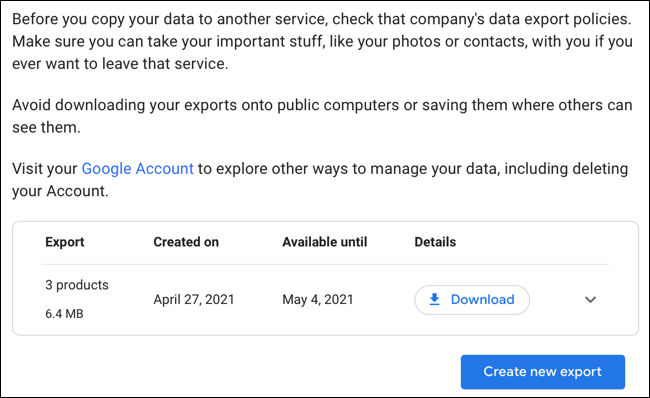
Después de obtener el archivo, diríjase a su ubicación de Descargas para abrirlo. Debería ver carpetas para cada tipo de datos que seleccionó.
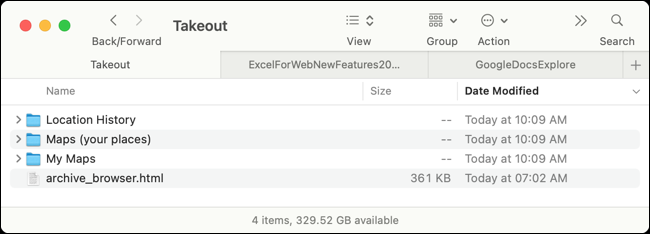
Si opta por enviar el archivo a un servicio de almacenamiento, la notificación por correo electrónico que reciba cuando el archivo esté listo contendrá un enlace para que lo obtenga. Haga clic en el enlace, inicie sesión si es necesario y acceda a su archivo.
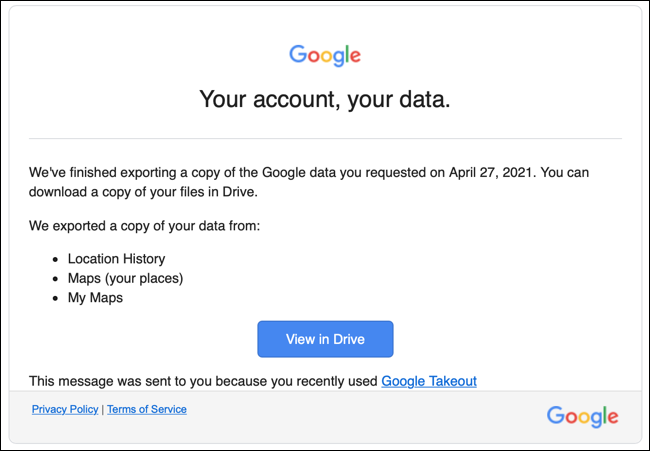
Independientemente de dónde envíe su archivo de datos de Google Maps, tendrá una copia de seguridad útil que puede guardar. Además, tendrá los archivos que necesita si decide importarlos a otro servicio de mapas.
¿Sabías que también puedes descargar datos de Google Maps para navegar sin conexión en tu dispositivo móvil?


